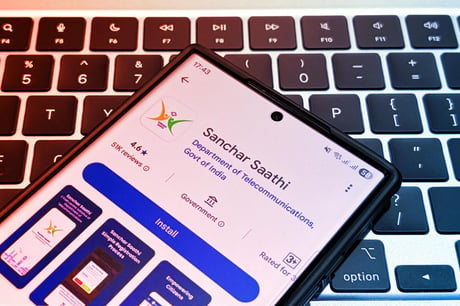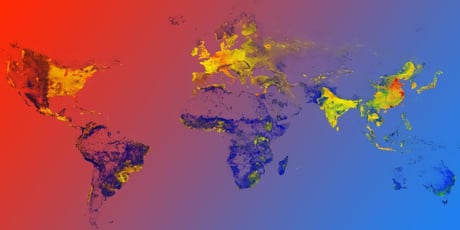Mit tehetsz most?
Valójában három lehetőséged van: Ha kompatibilis a géped, díjmentesen frissíthetsz Windows 11-re. Vásárolhatsz új számítógépet (vagy válthatsz alternatív rendszerekre, például Mac-re vagy Chromebookra). Vagy maradhatsz a Windows 10-en úgy, hogy bekapcsolod a Hosszabbított Biztonsági Frissítéseket (Extended Security Updates, röviden ESU). Ez az utóbbi lehetőség ráadásul jelenleg ingyenesen elérhető, igaz, a legtöbb esetben csak az Egyesült Államokban – de hamarosan Európában is.
Így aktiválhatod ingyen a Hosszabbított Biztonsági Frissítéseket (Extended Security Updates)
Először is ellenőrizd, hogy a Windows 10-ed naprakész-e! Ehhez menj a Beállítások > Rendszer > Névjegy menübe, és nézd meg, milyen verziót futtatsz. Telepítsd a hiányzó frissítéseket, ha szükséges.
Fontos, hogy rendszergazdai jogosultságú fiókkal jelentkezz be, mert csak így tudod végigcsinálni a folyamatot. Általában az elsődleges (tulajdonosi) fiókod megfelel ennek a feltételnek.
Továbbá ellenőrizd, hogy jogosult vagy-e frissíteni Windows 11-re. Ha a rendszer felajánlja ezt a lehetőséget, ne habozz, hiszen hosszú távon ez a legbiztonságosabb megoldás. Ha nem vagy jogosult, folytasd az ESU-val.
A hosszabbítás aktiválásához lépj a Beállítások > Frissítés és biztonság menüpontra, majd válaszd az “Azonnali csatlakozás” vagy “Enroll Now” lehetőséget. Ha nem látod ezt, frissítsd a Windows 10-edet.
A felhő ára és a buktatók
Az ingyenes ESU bevezetésének ára van: ehhez a Microsoft felhőalapú szolgáltatásaihoz kell csatlakoznod. Ez azt jelenti, hogy a Windows-fiókodat hozzá kell kötni például a OneDrive-hoz. Akik már használnak MI-t (Copilotot), Office 365-öt, Game Pass-t vagy egyéb Microsoft-szolgáltatást, azoknak ez nem újdonság – akik viszont kifejezetten offline profilt használtak, most lényegében belépnek a Microsoft online univerzumába.
Ennek ellenére a felhasználók többsége gond nélkül teljesíti ezt a feltételt. Az első 5 GB adatmentés ingyenes, ám ha többet szeretnél menteni, akkor fizetni kell a OneDrive bővítéséért. Persze beállíthatod azt is, hogy csak bizonyos mappákat – például a dokumentumok, képek vagy videók mappát – mentsen, így maradhatsz az ingyenes kategóriában.
Mit jelent ez a következő évre nézve?
A folyamat végén megjelenik egy ablak: “Add hozzá ezt az eszközt a Hosszabbított Biztonsági Frissítésekhez” – csak nyomd meg a “Hozzáadás” (Add Device) gombot, és kész is vagy! Így 12 hónappal tovább húzhatod a Windows 10 használatát biztonságosabb körülmények között, időt nyerve a nagy váltásra. Ha jövőre változik valami, érdemes újra tájékozódni, milyen lehetőségek állnak majd rendelkezésre.